
「私のマウスポインタはどこにありますか?」その質問を何度も繰り返した場合は、マウスポインタのサイズと色を変更して、画面上で見つけやすくすることができます。
PC設定またはコントロールパネルのいずれかを使用して、マウスポインタのサイズと色を変更できます。両方の方法を紹介します。 PC設定方法はWindows10および8で使用でき、コントロールパネル方法はWindows 10、8、および7で使用できます。
Windows8および10でのPC設定の使用
スタートメニューの設定アイコンをクリックして、PC設定を開きます。 [スタート]メニューの[検索]ボックスに「設定」と入力することもできます。
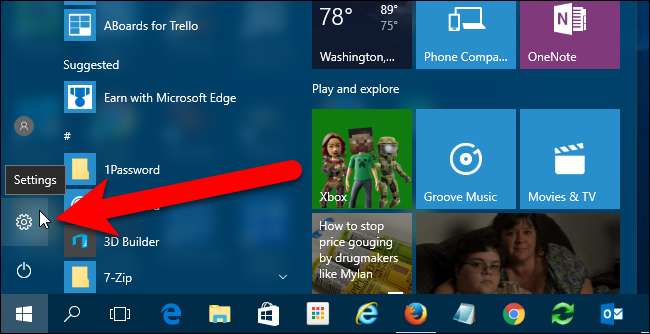
[設定]ダイアログボックスで、[コンピューターの簡単操作]をクリックします。
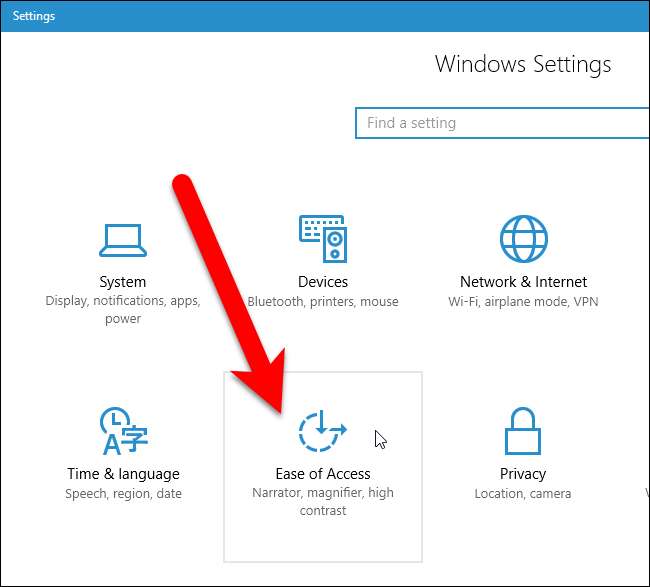
左側のオプションのリストで「マウス」をクリックします。
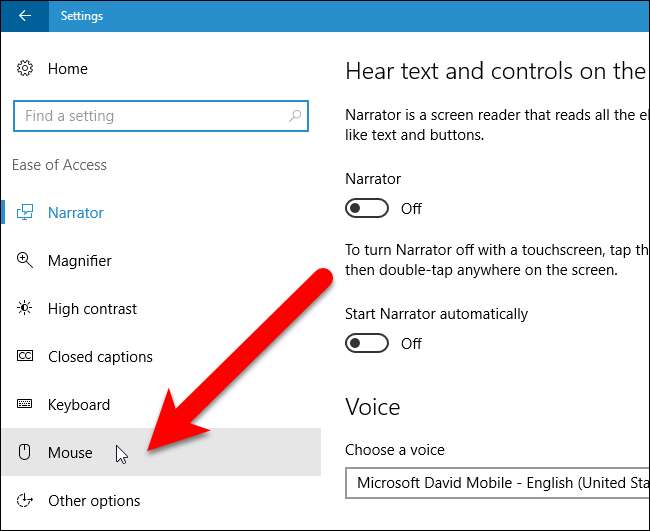
マウスポインタには3つの異なるサイズから選択できます。いずれかをクリックして選択します。
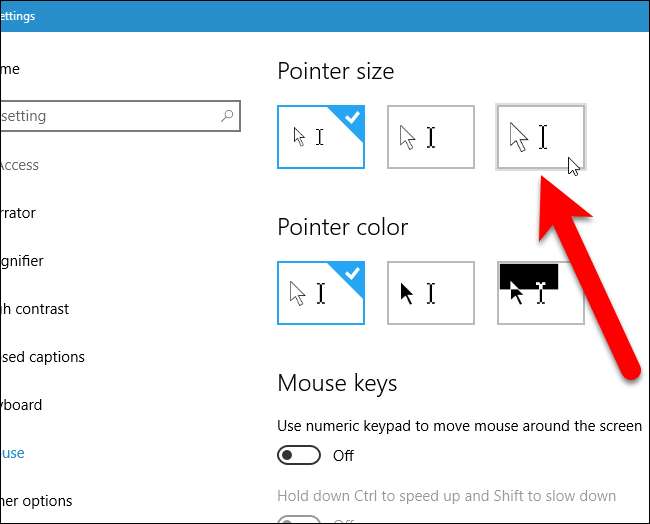
マウスのサイズはすぐに変わります。マウスポインタのデフォルトの色は白です。黒(中央)または反転色(右)を選択できます。反転色オプションは、背景色に応じてマウスポインタの色を変更するため、どこにいても目立つようになります。
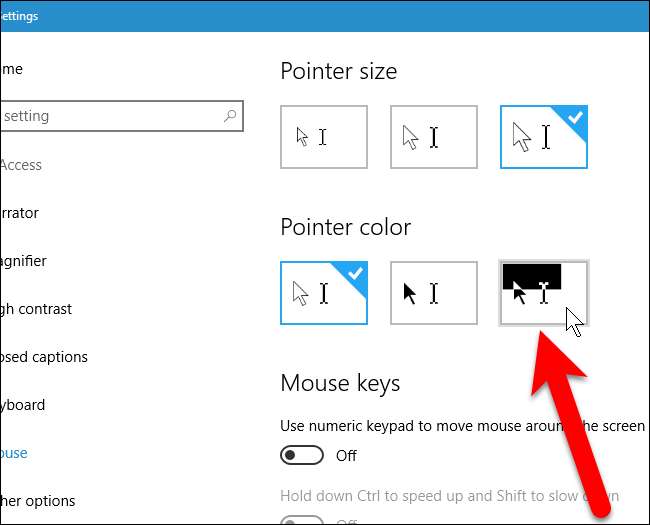
繰り返しますが、ポインタはすぐに変更され、作業に取り掛かることができます。
Windows 7、8、および10でのコントロールパネルの使用
Windows 7、8、または10のコントロールパネルを使用してマウスポインタのサイズを変更するには、[スタート]メニューまたは[スタート]画面でコントロールパネルを検索し、検索結果の[コントロールパネル]をクリックします。
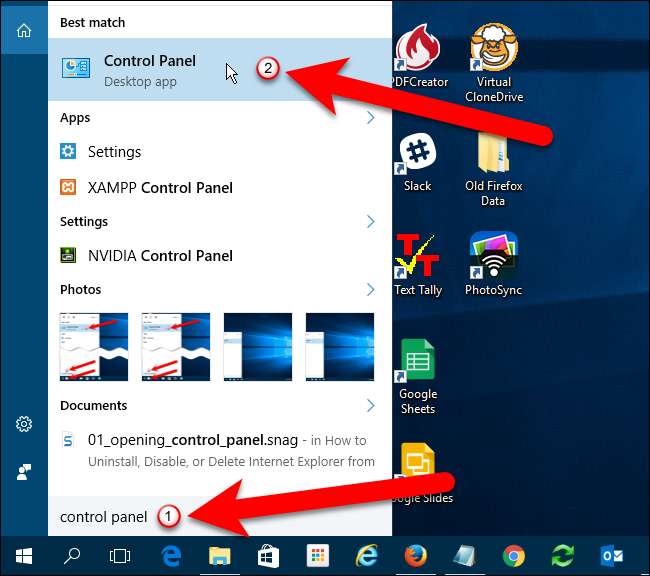
コントロールパネルウィンドウで、[コンピューターの簡単操作]をクリックします。
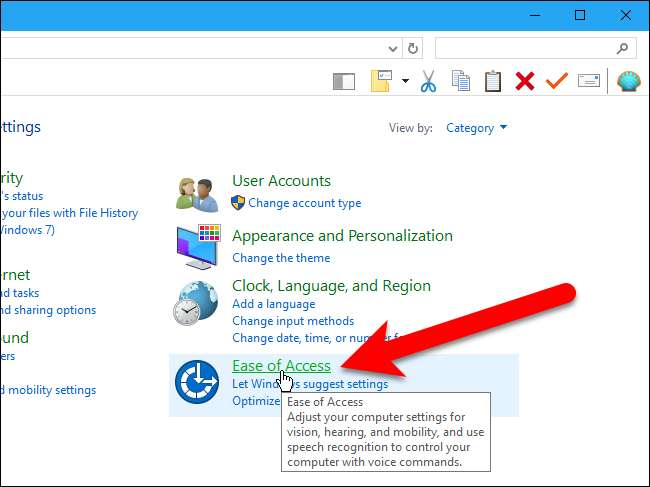
次に、コンピューターの簡単操作センターで、[マウスの動作を変更する]リンクをクリックします。
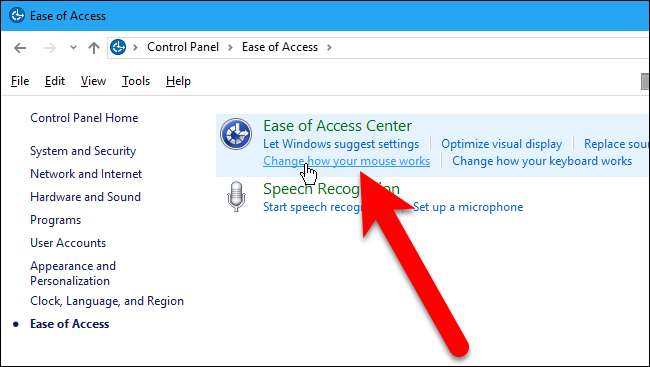
[マウスポインタの色とサイズを変更する]ボックスで、マウスポインタに使用するサイズと色のオプションを選択します。次に、「OK」をクリックします。
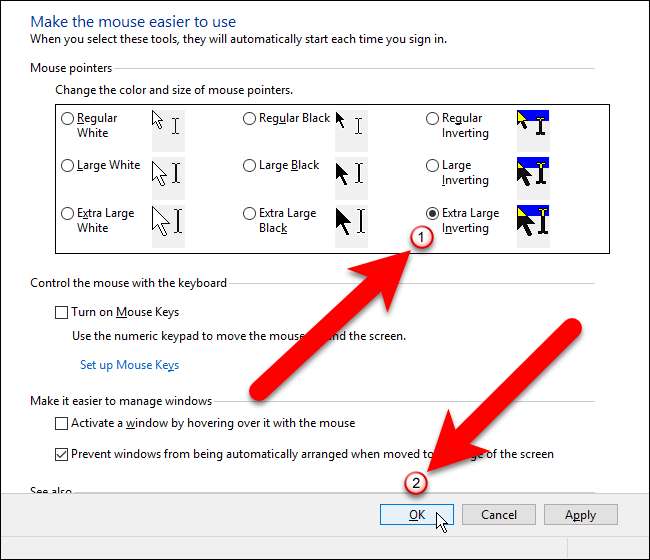
コントロールパネルウィンドウのコンピューターの簡単操作センター画面に戻ります。コントロールパネルを閉じるには、右上隅の「X」をクリックします。
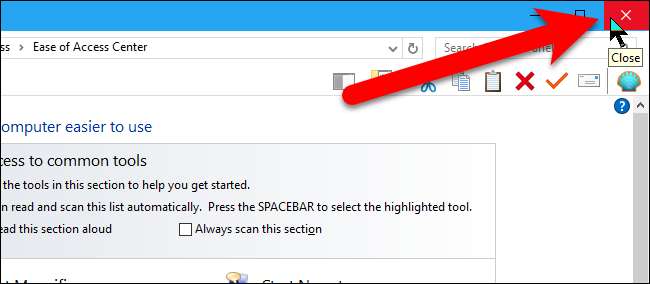
がある 追加のコンピューターの簡単操作機能 、拡大鏡、高コントラスト、キーボード設定など、コンピューターの使用も簡単にすることができます。







